如何在VMware里创建虚拟机并使用它
1、安装VMware,因为很简单,我这里就不一样演示了
2、第一步:打开VMware Workstation Pro,点击创建新的虚拟机

3、第二步:选择“典型”,再点击下一步

4、第三步:选择Windows/Linux/Mac系统镜像文件(.iso),如果没有的话,推荐去MSDN我告诉你(https://msdn.itellyou.cn/)或NEXT我告诉你(https://next.itellyou.cn/Original/Index)里面去下载,前者偏向于Windows系统,而后者里面什么都有,需要点击“详细信息”,再复制下载链接。我这里就演示Windows10(bit 86)企业版的吧

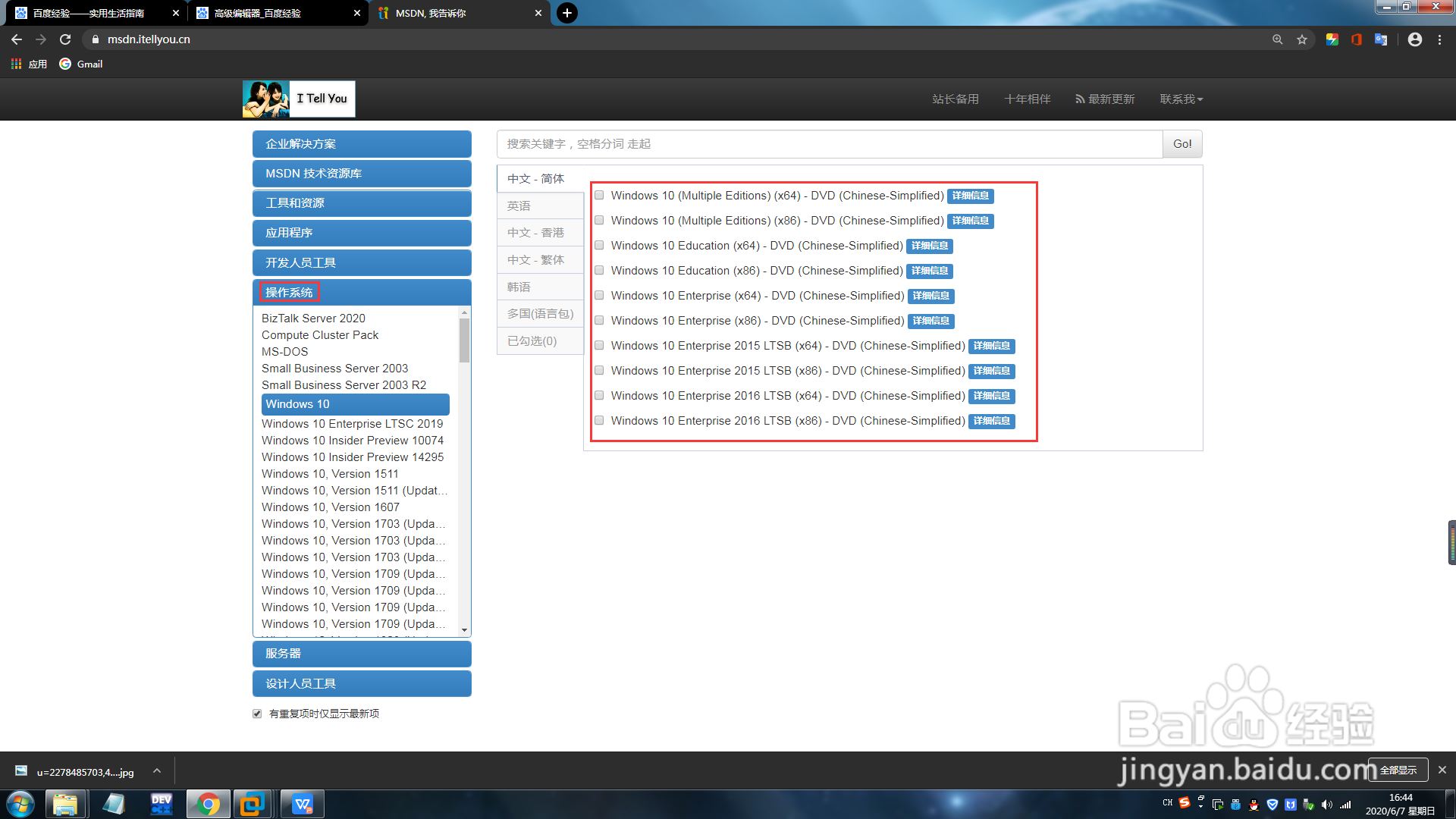

5、第四步:可以上网查一查Windows的产品密匙。或者你不输入也可以,虚拟机我都没有激活,没意思。密码不输入也可以。点击下一步
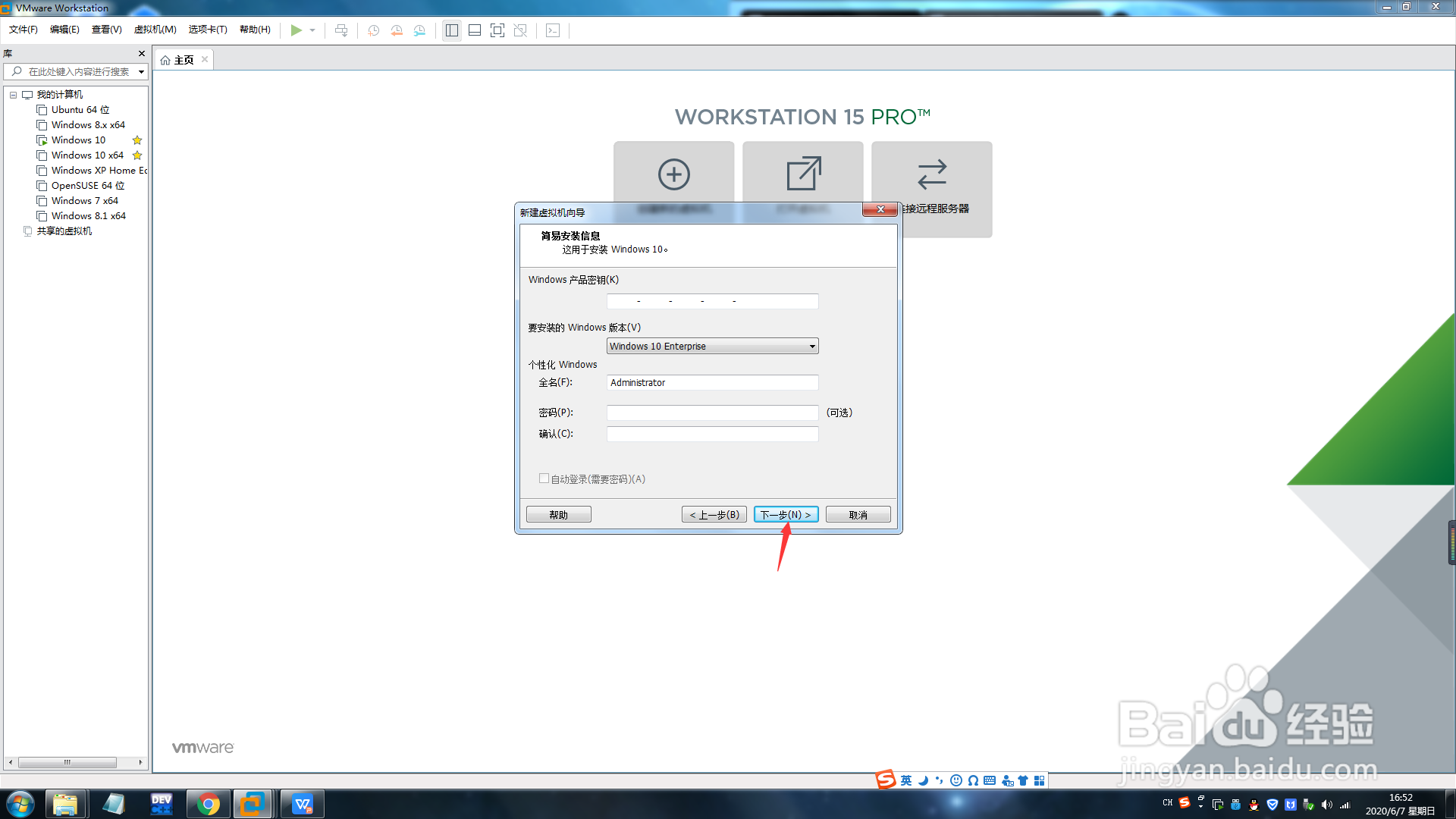

6、第五步:给虚拟机命个名,找个目录存放(最好占用空间比较大的),点击下一步
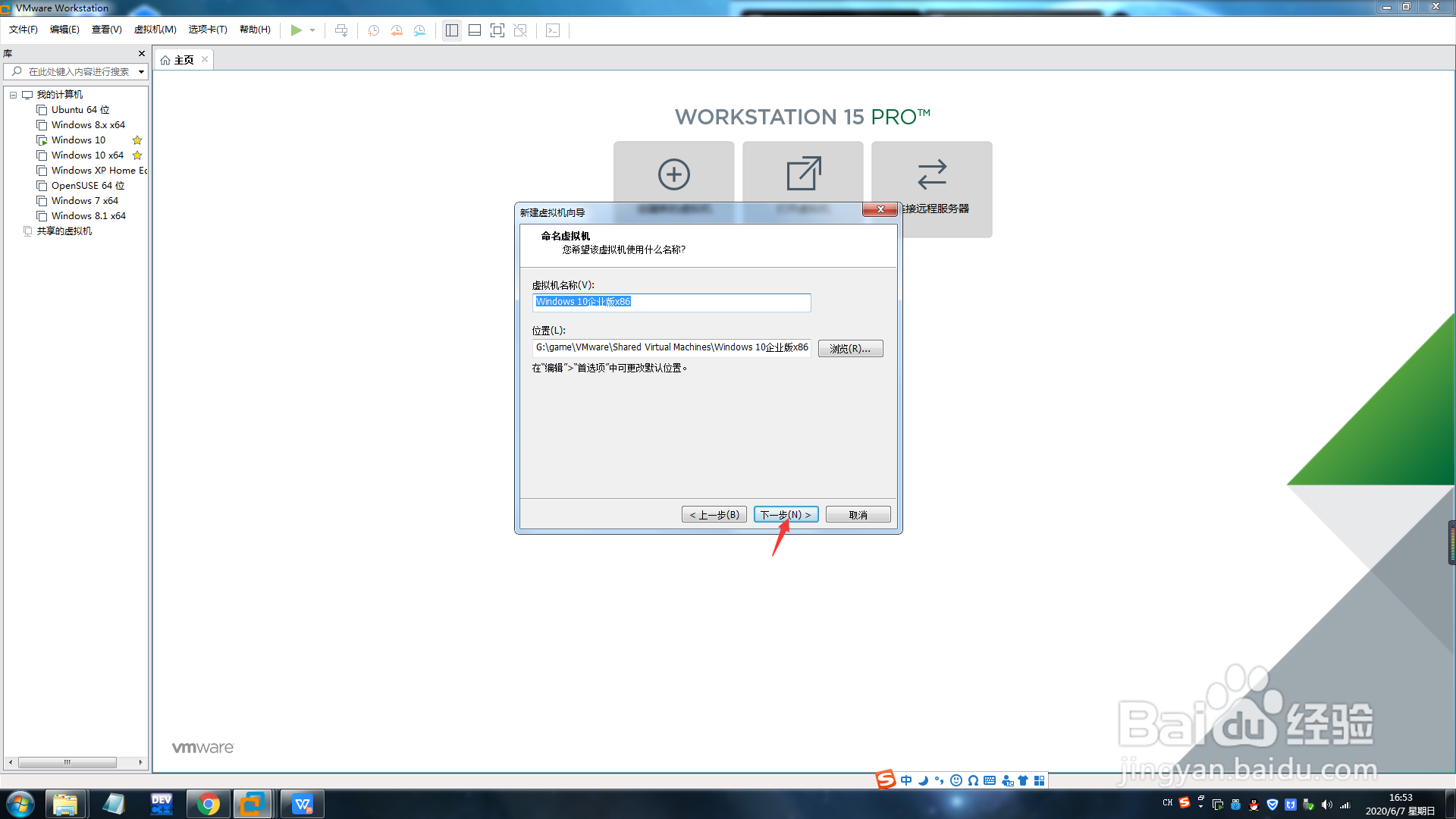
7、第六步:点击自定义硬件

8、第七步:把内存调大点,以后虚拟机就不会太过于卡顿,但不能超过最大限制范围,否则物理机会卡,虚拟机会很快(就是内存交换,但不建议这么做)
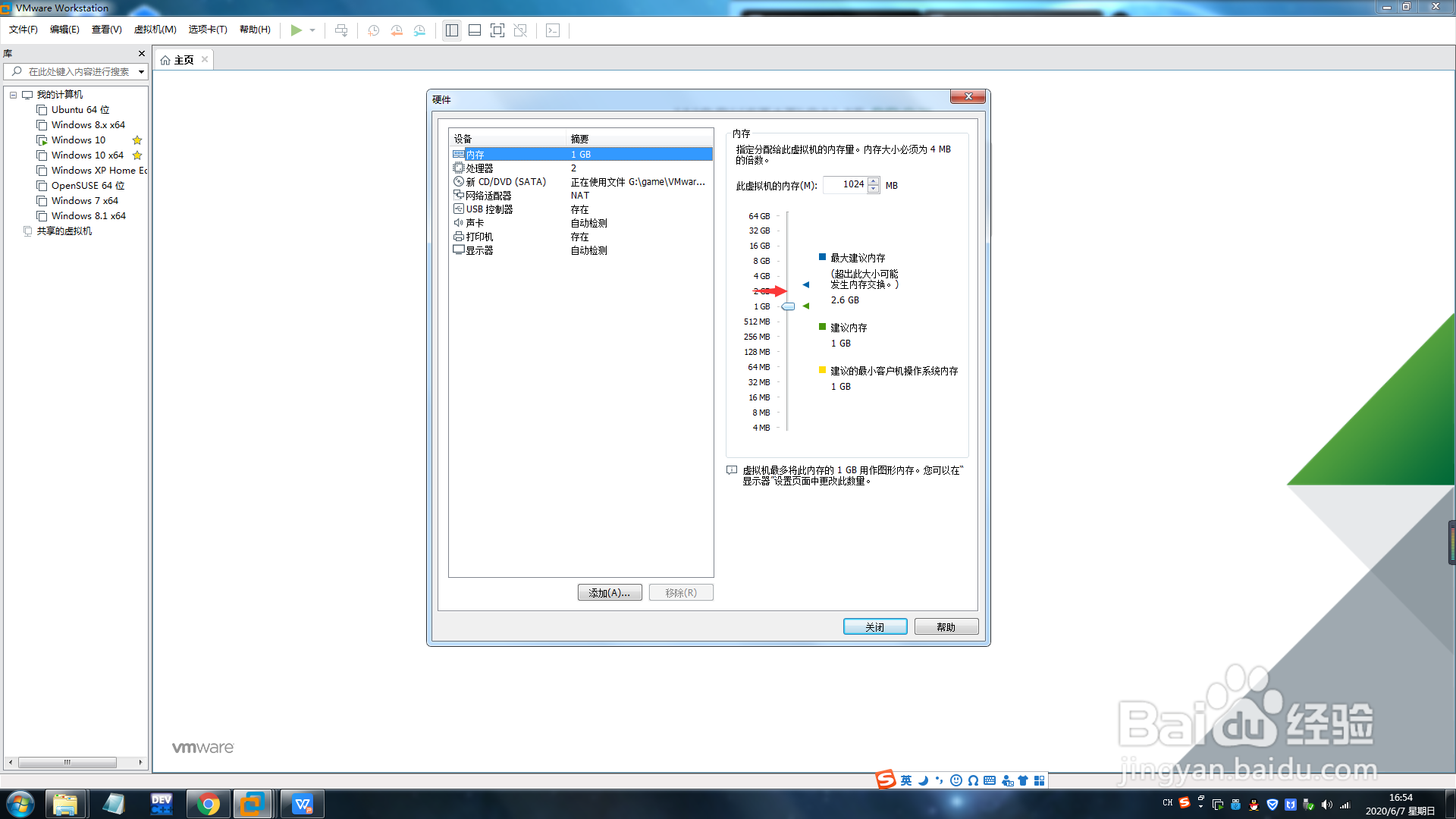
9、第八步:点击左边“CD/DVD”,再点击“高级”,进入后调成IDE模式

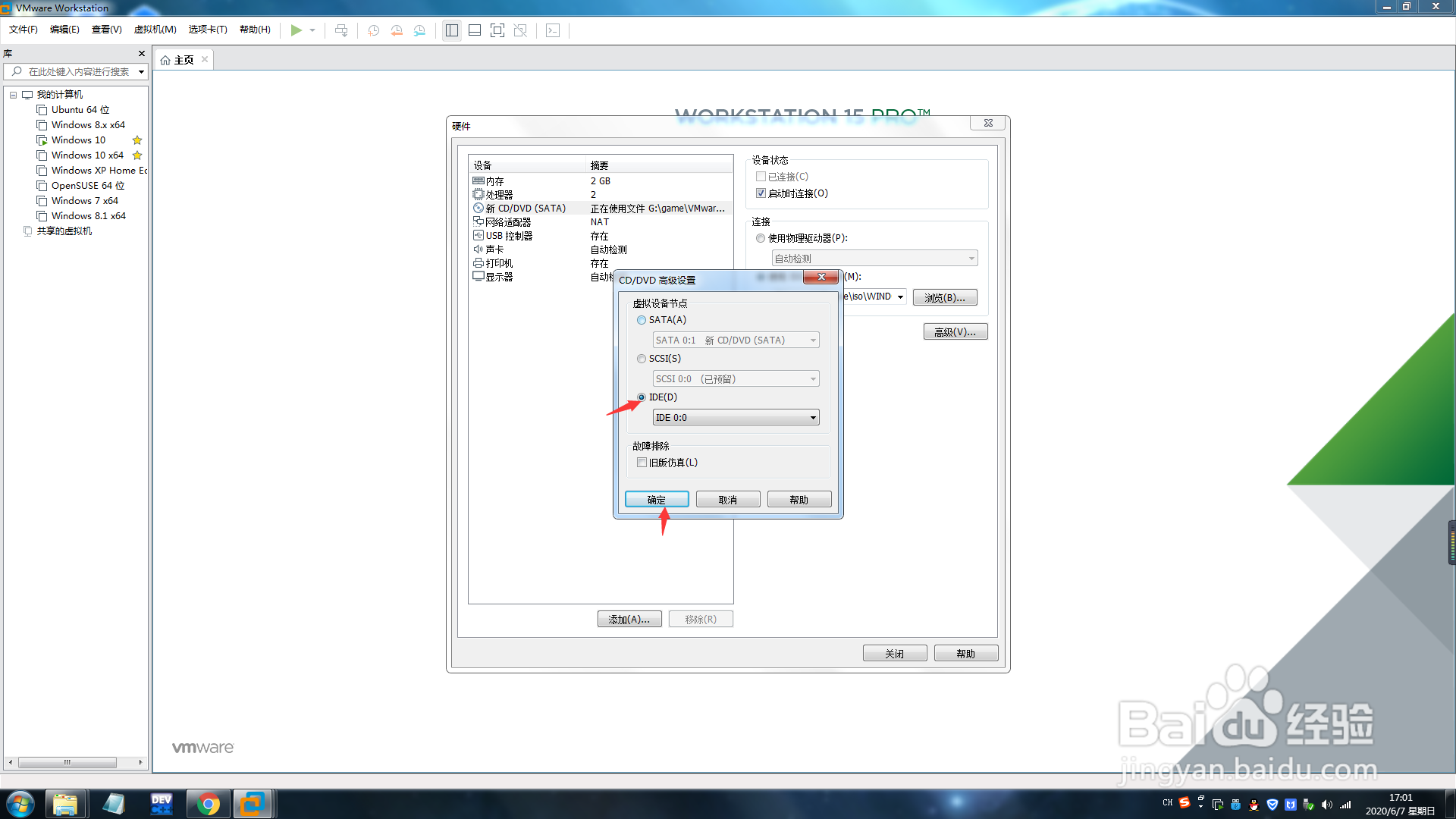
10、第九步:这一步是连接网络的,虚拟机本身是没有网络的,需要桥接或者自定义(这个自定义网络就很牛逼了,没网的时候用自定义可以创建虚拟网络上网,当然也只能是虚拟机上联网)

11、第十步:勾选创建后开启虚拟机
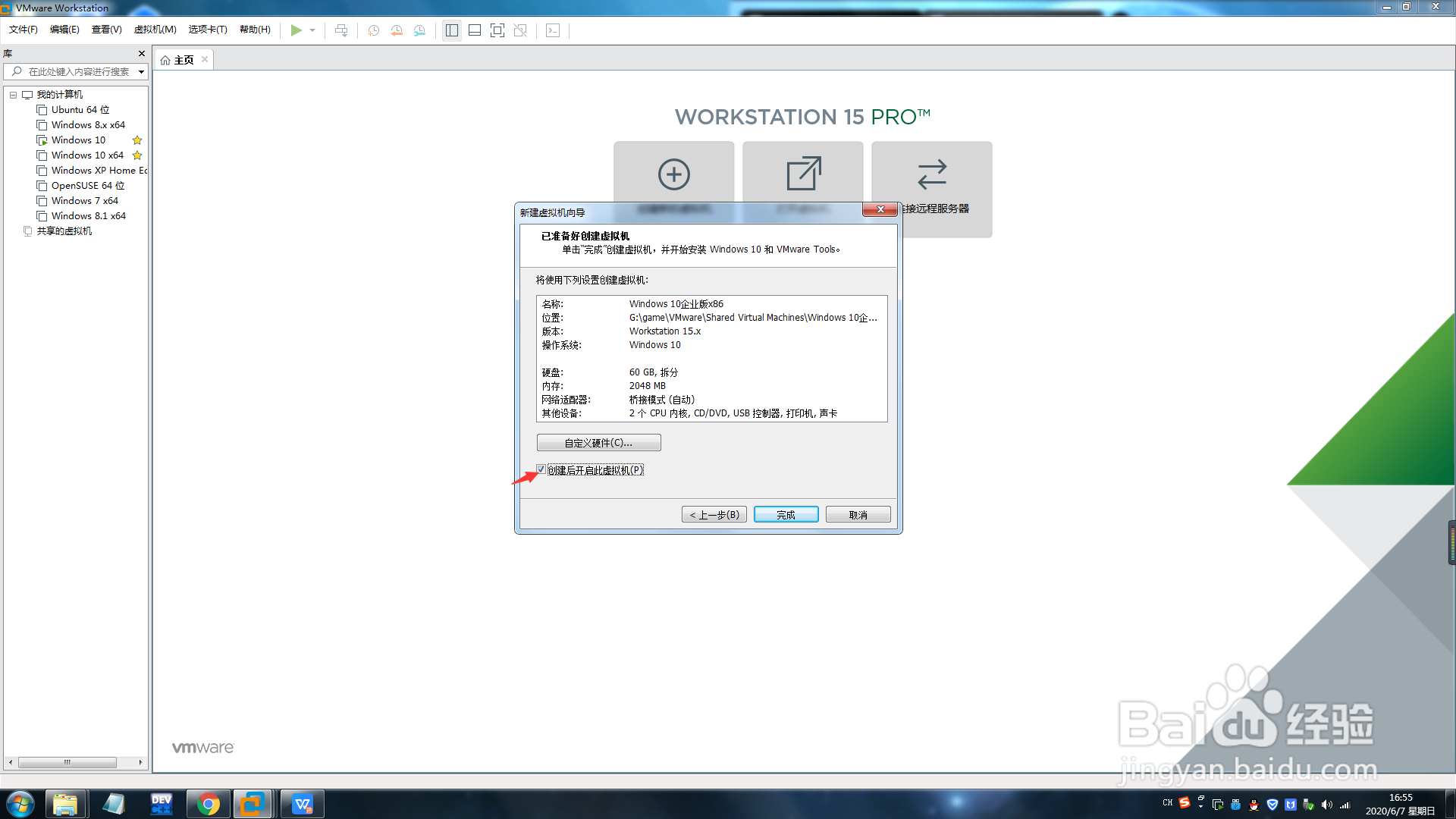
12、第十一步:安装Windows10中...

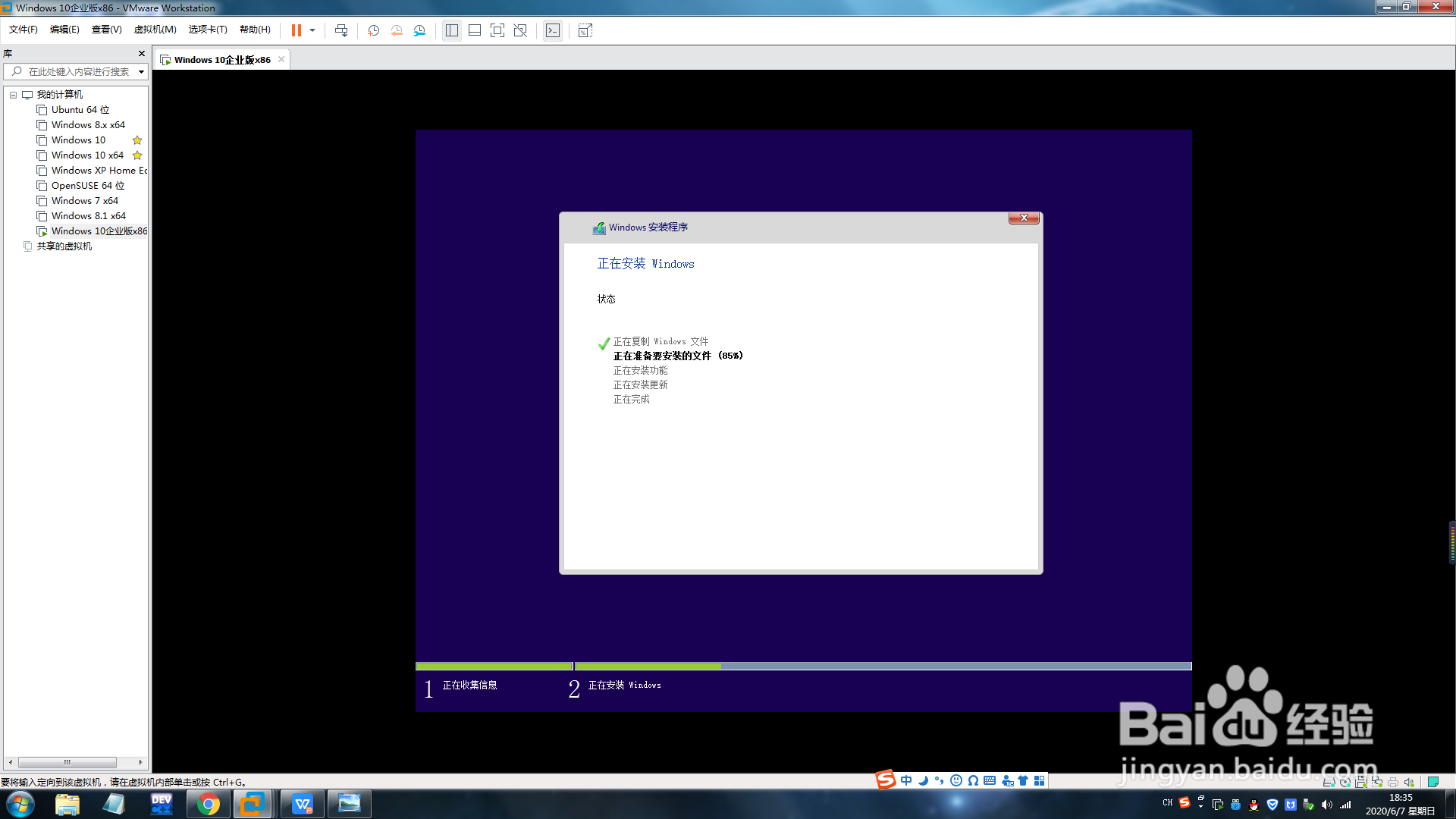

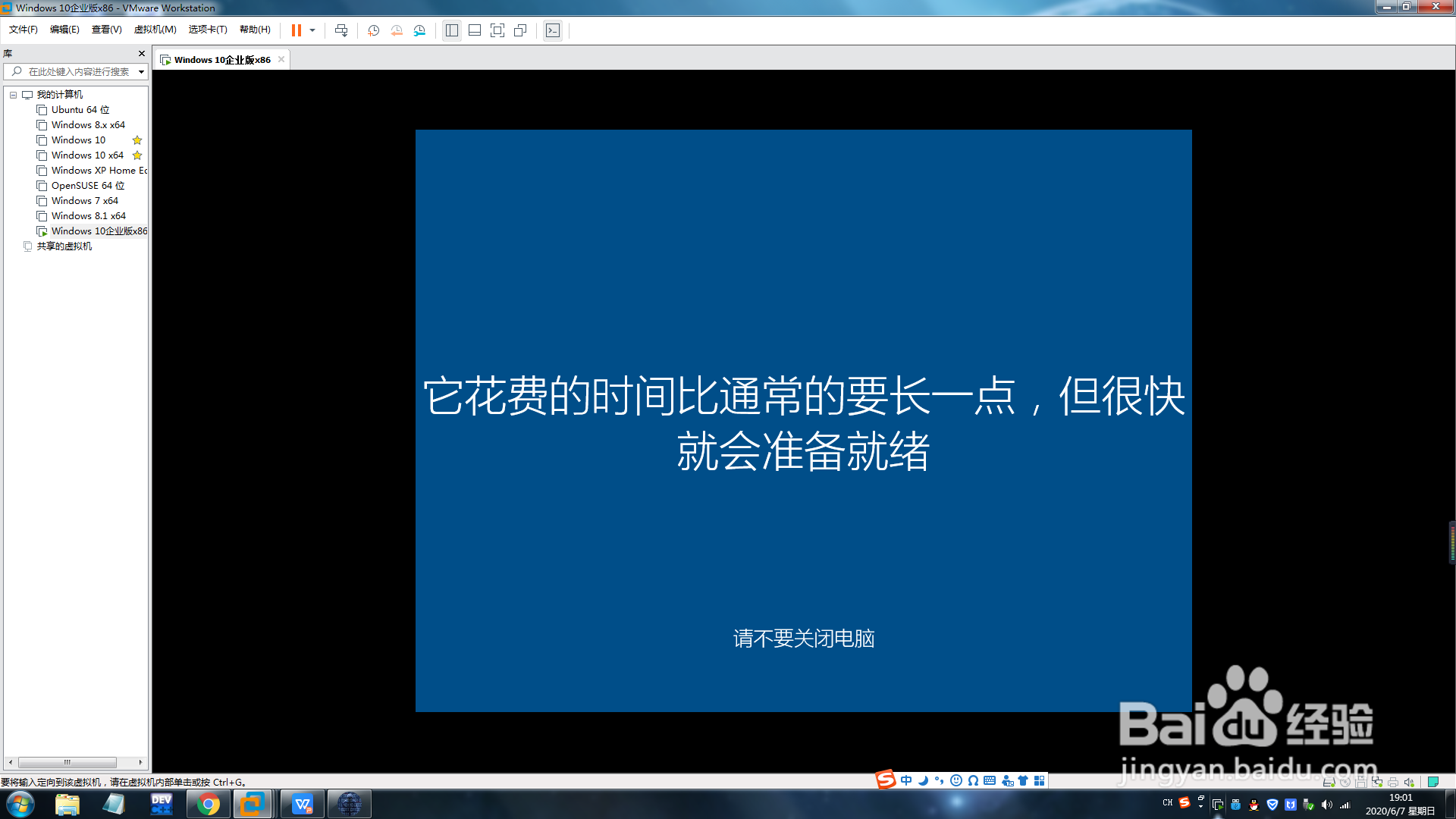
13、第十二步:完成后进入进入系统
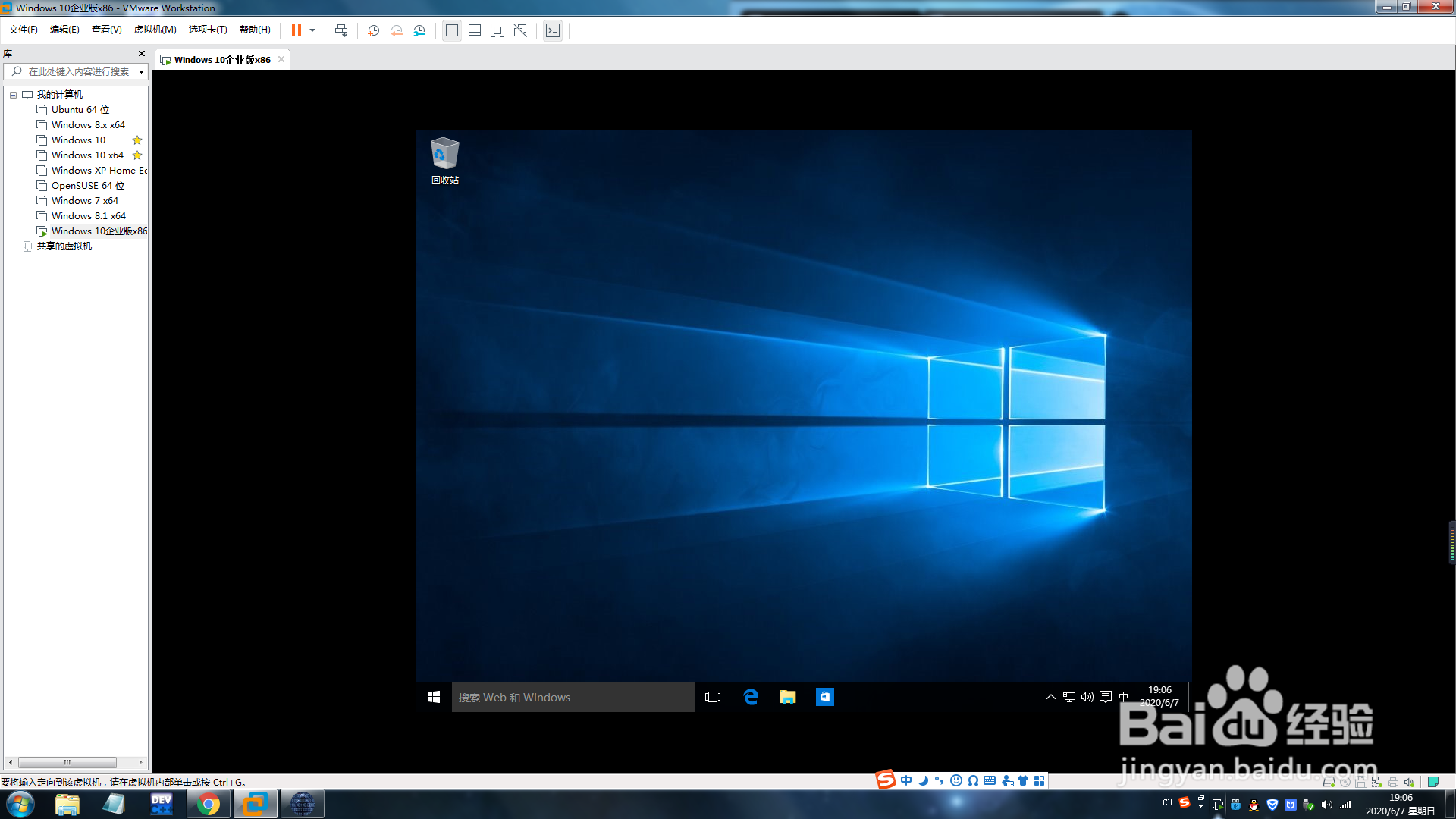
声明:本网站引用、摘录或转载内容仅供网站访问者交流或参考,不代表本站立场,如存在版权或非法内容,请联系站长删除,联系邮箱:site.kefu@qq.com。
阅读量:77
阅读量:73
阅读量:62
阅读量:49
阅读量:30